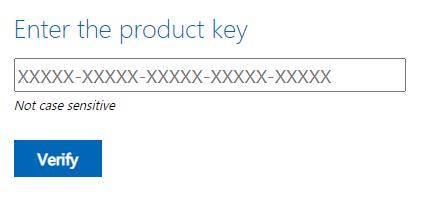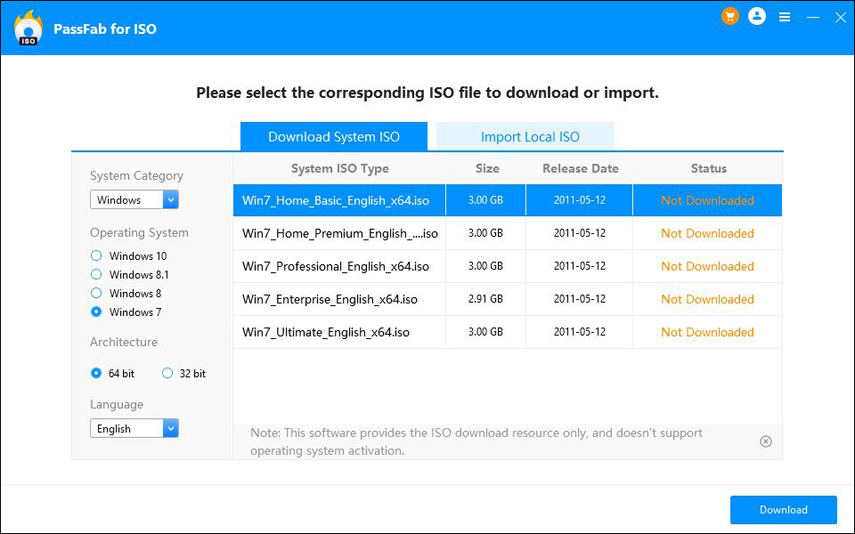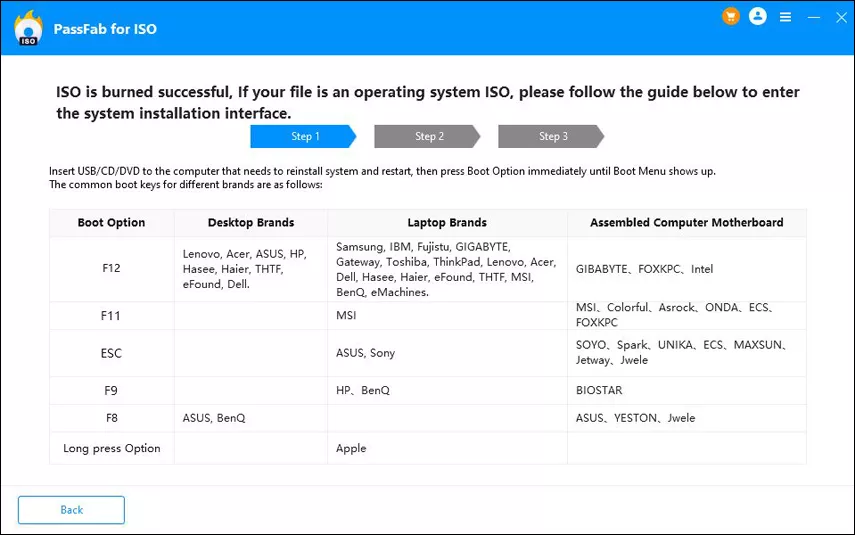Windows 7 går tillbaka till 2009 när det först släpptes. Producerad av Microsoft blev den en omedelbar hit. Än idag använder många användare fortfarande Windows 7 som sitt operativsystem. Den har flera funktioner och är mycket användarvänlig. På grund av det enkla och lätta gränssnittet är det fortfarande många som gillar det mer än de nya uppgraderade versionerna av Windows. Om du är en av dessa killar kanske du undrar var och hur man laddar ner Windows 7 ISO-fil.
Du har kommit till rätt ställe, min vän! I den här artikeln har vi inkluderat manuella och automatiska metoder för att ladda ner Windows 7 ISO-fil gratis. Så vad väntar vi på? Låt oss börja.
- Del 1: Hur man laddar ner Windows 7 ISO manuellt
- Del 2: Hur man laddar ner Windows 7 ISO automatiskt och skapar startbar CD/DVD/USB
- Del 3: Vanliga frågor om Windows 7 ISO
Del 1: Hur man laddar ner Windows 7 ISO manuellt
När det kommer till att ladda ner eller installera något tvekar många användare på grund av den långa processen. En annan anledning är att det kan vara förvirrande att hitta den faktiska och autentiska programvaran eller programmet som du vill installera. Detta beror på att det finns tusentals webbplatser som kan innehålla ditt önskade innehåll.
Men gissa vad? Du kan nu ladda ner Windows 7 ISO från själva Microsofts webbplats! Ja, du läste det helt rätt. Microsoft har tillhandahållit ISO-filen för Windows 7 på deras webbplats lagligt. Se bara till att du följer alla givna steg noggrant för att ladda ner Windows 7 Pro ISO-fil.
- 01 Led dig till Microsofts webbplats och gå mot Windows 7 nedladdningssida .
- 02 För att ladda ner filen kommer den att be dig ange en giltig produktnyckel.
03 När du har angett nyckeln klickar du bara på "Verifiera" för att bekräfta att du äger den.

- 04 Om din nyckel har verifierats, välj bara önskad språkfunktion och klicka på "Bekräfta".
- 05 Välj språk för ISO-bilden du vill ha.
- 06 Därefter måste du välja den utgåva som du vill ladda ner i ISO-form, dvs Windows 7 Pro.
- 07 Du kommer att ges två alternativ: 32-bitars eller 64-bitars. Välj någon av dina önskemål och du är klar!
Nu har du installerat Windows 7 ISO-avbildning i din dator. Detta kommer dock inte att göra den till en startbar USB och du kan inte installera den på en annan dator. Vill du veta hur man skapar en startbar USB för Windows 7, kolla nästa del.
Del 2: Hur man laddar ner Windows 7 ISO automatiskt och skapar startbar CD/DVD/USB
Nu när du är medveten om att ladda ner Windows 7 ISO manuellt, låt oss gå vidare. Nu kommer vi att prata om hur du kan ladda ner det automatiskt utan krångel. Se till att du följer alla steg och inte missa något.
Vi kommer att presentera dig för ett kraftfullt och effektivt verktyg som heter " PassFab för ISO ”. Du kan använda det här verktyget för att bränna valfri ISO-fil till en lagringsenhet och göra den startbar om du vill. Det bästa med detta verktyg är att det är extremt lätt att använda och effektivt på samma gång. För att skapa startbar CD/DVD/USB med PassFab för ISO kan du följa följande steg:
- 01 Ladda ner och installera programmet på valfritt datorsystem. Starta sedan programmet.
- 02 Du kan klicka på Ladda ner System ISO för att ladda ner den ISO du vill ha. Välj Windows 7 och välj 32-bitars eller 64-bitars, och ladda sedan ner det till din dator.

- 03 Efter att ha laddat ner Windows 7 ISO-filen, om du vill bränna ISO:n, sätt bara in din USB eller CD/DVD i din dator och välj den insatta enheten.

- 04 Klicka på Bränn och programmet börjar brännas. Inom en kort tid kommer processen att slutföras och slutföras. Du kommer att meddelas efter att bränningen lyckats.

Sammanfattning
Om du har nått slutet av den här artikeln hoppas jag att du lyckades med din strävan att ladda ner Windows 7 ISO. Den här artikeln ger dig enkla och okomplicerade steg-för-steg-instruktioner, så att du inte behöver oroa dig för att göra några fel. Vi har gett detaljer om hur du kan ladda ner Windows 7 automatiskt och manuellt också. Se också till att använda PassFab för ISO om du vill bränna dina ISO-filer. Med den här lappen säger jag farväl och lycka till!
Del 3: Vanliga frågor om Windows 7 ISO
Q1: Vad är en ISO ?
ISO-fil eller ISO-bild är en enda fil som innehåller en kopia av alla tillgängliga data på en optisk disk. Det betyder att det är en komplett representation av en hel CD, DVD eller BD. En ISO-fil är i grunden en komprimerad fil som har flera filer eller program i sig. Det minskar den totala storleken på filerna genom att komprimera dem och skyddar dem samtidigt.
F2: Var kan jag ladda ner Windows 7 ISO gratis?
Som vi alla vet tillhör Windows Microsoft, så du kan ladda ner Windows 7 ISO på själva Microsofts webbplats. Gå bara igenom stegen som ges i artikeln så kan du enkelt installera det.
F3: Hur gör jag Windows 7 ISO-startbart?
För att göra Windows 7 ISO startbart måste du se till att du bränner filen med hjälp av PassFab för ISO. Gå igenom artikeln och följ alla instruktioner som ges för att förstå hur det går till.